Audio berkualitas buruk dapat menghilangkan dengungan dari film yang Anda tonton atau game yang Anda mainkan. Daripada memilih kualitas suara mono dan usang, Anda dapat mempertimbangkan meningkatkan headphone Anda untuk sesuatu yang sedikit lebih baik. Masalahnya adalah, jika pengaturan Anda tidak benar, maka Anda tetap tidak akan mendapatkan kualitas yang Anda cari.
Untuk membantu menyelesaikan masalah ini, Anda dapat memanfaatkan fitur Windows yang lebih baru disebut Windows Sonic for Headphones, yang segera meningkatkan kualitas keluaran suara Anda. Tidak masalah apakah headphone Anda baru atau lama, karena Windows Sonic untuk headphone di Windows 10 dapat menyelesaikan masalah.
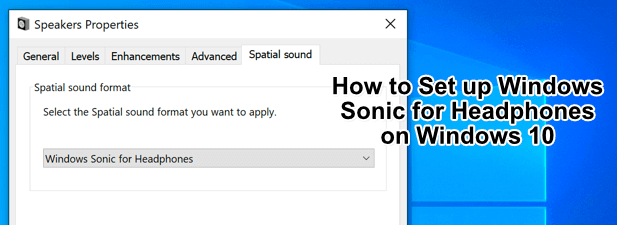
Apa yang Dimaksud dengan Windows Sonic untuk Headphone di Windows 10?
Ada banyak sekali headphone murah dan berkualitas buruk di pasaran saat ini. Mereka bisa membuat Anda frustrasi, dengan suara nyaring, audio berderak, dan bass rendah menciptakan pengalaman audio yang mengecewakan.
Meskipun Anda tidak dapat meningkatkan komponen perangkat keras sebenarnya di headphone seperti ini, Anda dapat mengerjakan perangkat lunak. Inilah yang Microsoft sediakan dengan Windows Sonic for Headphones, solusi suara spasial yang diperkenalkan ke Windows dengan Pembaruan Pembuat Konten pada tahun 2017.
Suara spasial adalah upaya untuk menciptakan pengalaman audio bergaya 3D yang tidak mengandalkan posisi speaker atau headphone. Daripada audio depan dan belakang pada level 2D, Windows Sonic mendukung solusi suara spasial yang akan mencampur audio untuk mensimulasikan dari mana audio itu mungkin berasal.

Misalnya, jika Anda ' Jika sedang bermain game dan ledakan terjadi di atas karakter Anda, maka audio akan dicampur untuk membuatnya terdengar dan terasa seperti Anda mendengarnya dari atas. Windows Sonic mensimulasikan saluran audio suara surround 7.1 di seluruh headphone Anda.
In_content_1 all: [300x250] / dfp: [640x360]->Alih-alih kehilangan beberapa saluran audio tersebut (dan akibatnya kebisingan dan suara tertentu), saluran tersebut dicampur menjadi dua saluran (kiri dan kanan) yang akan Anda terima di headphone Anda.
Windows Sonic untuk Headphone tersedia di Windows 10, tetapi dinonaktifkan secara default, jadi Anda harus mengaktifkannya terlebih dahulu. Ini juga dapat diaktifkan untuk pengguna Xbox di menu Pengaturan Xbox Anda.
Windows Sonic vs Dolby Atmos: Penyedia Suara Spasial Mana yang Terbaik?
Sementara Windows Sonic adalah alat yang berguna untuk suara umum, ia juga memiliki pesaing: Dolby Atmos. Jika Anda memiliki penerima audio yang didukung Dolby Atmos, Anda dapat menggunakan ini sebagai gantinya. Pertarungan antara Windows Sonic vs. Dolby Atmos bukan hanya pertarungan tentang kualitas suara. Memilih di antara keduanya akan bergantung pada perangkat keras Anda yang tersedia.
Semua headphone (tidak peduli kualitasnya) mendukung Windows Sonic, baik harganya $ 10 atau $ 1000. Sebaliknya, Dolby Atmos adalah sistem berpemilik yang memerlukan peralatan berkemampuan Dolby Atmos untuk bekerja.
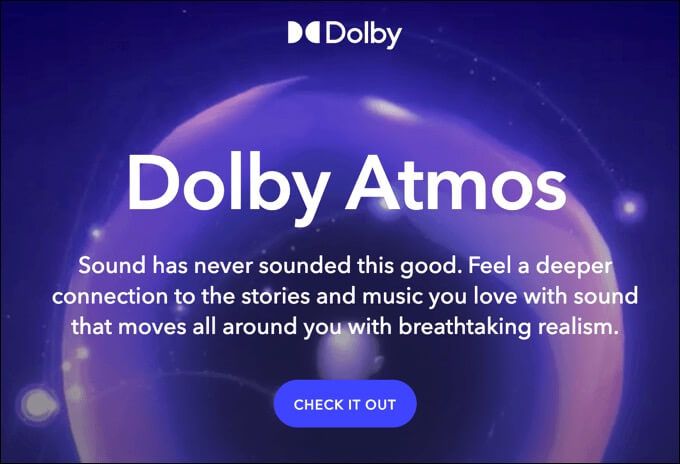
Tidak ada perbedaan besar di antara keduanya. Namun, mengingat Dolby adalah perusahaan audio terkenal di dunia, Anda mungkin lebih memilih tingkat peningkatan dan kekayaan suara yang tersedia dengan Dolby Atmos daripada Windows Sonic.
Beberapa perangkat lunak (termasuk game) mendukung Dolby Atmos secara langsung. Ini berarti jika Anda memainkan game seperti Call of Duty, Anda mungkin menemukan bahwa mengatur Dolby Atmos meningkatkan kualitas audio lebih nyata daripada yang Anda lihat jika Anda beralih ke Windows Sonic.
Sebagian besar pengguna mungkin lebih suka menggunakan Windows Sonic, yang sepenuhnya gratis dan didukung oleh lebih banyak perangkat. Jika Anda memiliki perangkat berkemampuan Dolby Atmos, masuk akal untuk mencoba kedua sistem untuk melihat mana yang menawarkan audio kualitas terbaik untuk kebutuhan Anda.

Jika Anda memang ingin mencoba Dolby Namun Atmos, Anda juga perlu membeli lisensi $ 14,99 untuknya (bernama Akses Dolby ) dari Microsoft Store. Uji coba gratis tersedia untuk menguji layanan di PC atau Xbox Anda.
Meskipun Dolby Atmos dan Windows Sonic adalah dua opsi kuat, ada penyedia suara spasial alternatif yang dapat Anda coba. Satu opsi yang baru-baru ini dirilis adalah DTS Sound Unbound yang, seperti Windows Sonic, berjanji untuk meningkatkan kualitas audio Anda dengan peningkatan serupa, seharga $ 19,99 untuk lisensi (dengan uji coba gratis tersedia).
Cara Mengatur Windows Sonic di Windows 10
Jika Anda ingin mengatur Windows Sonic di Windows 10, Anda harus mengaktifkannya terlebih dahulu, karena sistemnya dinonaktifkan secara default.
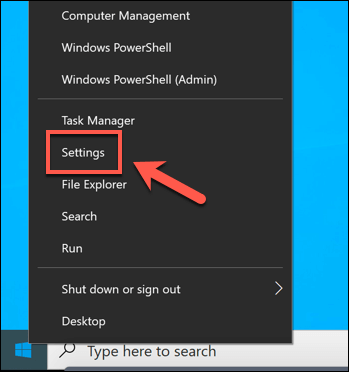
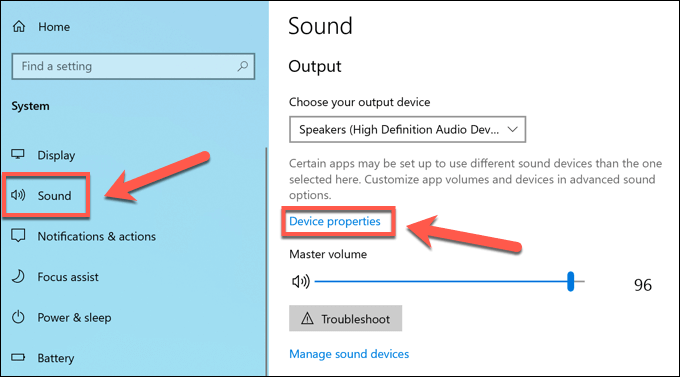
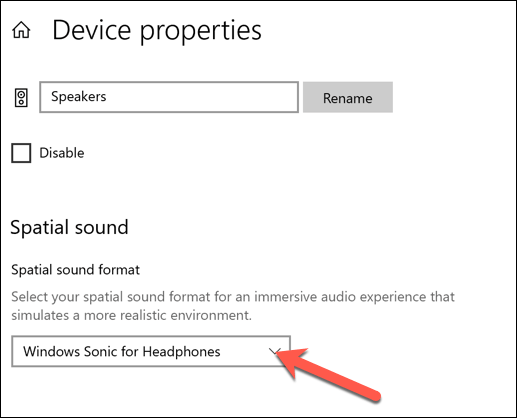
Jika Anda ingin beralih antara Windows Sonic dan Dolby Atmos, pilih Akses Dolby, tetapi Anda memerlukan lisensi untuk melakukannya. Anda juga dapat memilih DTS Sound Unbound, yang merupakan penyedia suara spasial alternatif berbayar lainnya dengan uji coba gratis yang tersedia.
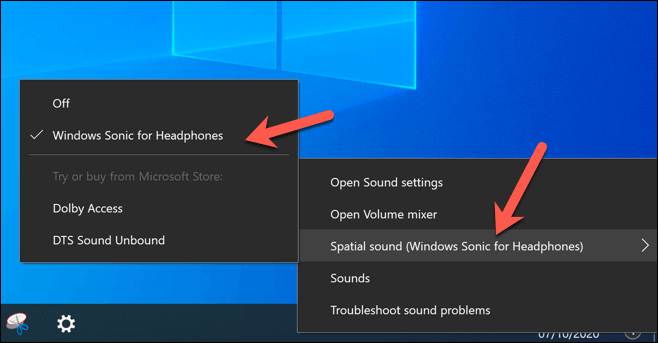
Perubahan pada setelan suara spasial Anda akan segera diterapkan. Beralih antara Windows Sonic, Dolby Atmos, atau DTS Sound Unbound akan memungkinkan Anda menentukan opsi mana yang memberikan peningkatan terbaik pada kualitas suara untuk penyiapan audio Anda.
Kualitas Suara Lebih Baik di Windows 10
Dengan Windows Sonic untuk Headphone yang diaktifkan di Windows 10, Anda akan dapat memanfaatkan teknologi surround spasial untuk meningkatkan kualitas audio Anda, baik saat bermain game PC intensif atau menonton Netflix dengan teman-teman Anda.
Jika Anda tidak memiliki anggaran untuk mengganti headphone, Windows Sonic dapat membantu Anda mendapatkan hasil maksimal dari headphone yang Anda miliki. Anda mungkin dapat meningkatkan lebih jauh dengan Perangkat lunak audio Windows 10, dari equalizer untuk menyeimbangkan audio Anda, hingga perangkat lunak surround gratis dan berbayar yang dapat memberi Anda pengalaman audio kelas dunia.